Владимир Верстак - 3ds Max 2008
- Название:3ds Max 2008
- Автор:
- Жанр:
- Издательство:046ebc0b-b024-102a-94d5-07de47c81719
- Год:2008
- Город:Санкт-Петербург
- ISBN:978-5-91180-988-1
- Рейтинг:
- Избранное:Добавить в избранное
-
Отзывы:
-
Ваша оценка:
Владимир Верстак - 3ds Max 2008 краткое содержание
Одни уверены, что нет лучшего способа обучения 3ds Мах, чем прочитать хорошую книгу. Другие склоняются к тому, что эффективнее учиться у преподавателя, который показывает, что и как нужно делать. Данное издание объединяет оба подхода. Его цель – сделать освоение 3ds Мах 2008 максимально быстрым и результативным. Часто после изучения книги у читателя возникают вопросы, почему не получился тот или иной пример. Видеокурс – это гарантия, что такие вопросы не возникнут: ведь автор не только рассказывает, но и показывает, как нужно работать в 3ds Мах.
В отличие от большинства интерактивных курсов, где работа в 3ds Мах иллюстрируется на кубиках-шариках, данный видеокурс полностью практический. Все приемы работы с инструментами 3ds Мах 2008 показаны на конкретных примерах, благодаря чему после просмотра курса читатель сможет самостоятельно выполнять даже сложные проекты.
3ds Max 2008 - читать онлайн бесплатно ознакомительный отрывок
Интервал:
Закладка:
Дополнительными кнопками режима Dope Sheet(Таблица структуры) являются следующие.

Edit Keys(Редактировать ключи) – включает режим редактирования ключей с использованием числовых значений или положения этих ключей на шкале времени.

Edit Ranges(Редактировать диапазоны) – активизирует режим правки диапазонов, позволяющий быстрое редактирование диапазона действия, который ограничен белыми маркерами.

Select Time(Выделить временной диапазон) – включает режим выделения временного сегмента на текущем треке.

Delete Time(Удалить временной диапазон) – удаляет выделенный временной диапазон и все ключи, относящиеся к нему.

Reverse Time(Обратить время) – изменяет порядок следования выделенных ключей на противоположный.

Scale Time(Масштабировать временной диапазон) – позволяет пропорционально масштабировать выделенный временной диапазон.

Insert Time(Вставить временной диапазон) – дает возможность вставить временной интервал в текущий трек.

Cut Time(Вырезать диапазон) – вырезает из текущего трека временной диапазон и помещает его в буфер обмена. Временной диапазон и все ключи, находящиеся внутри него, удаляются из текущего трека.

Copy Time(Копировать диапазон) – копирует выделенный диапазон текущего трека в буфер обмена для последующей вставки в текущий или любой другой трек анимации.

Paste Time(Вставить диапазон) – позволяет вставлять вырезанный или скопированный диапазон в другое место текущего трека или в другой трек.

Modify Subtree(Редактировать поддерево) – включает режим одновременного редактирования объекта сцены и всех связанных с ним элементов, которые расположены на более низких уровнях иерархического списка.

Modify Child Keys(Редактировать дочерние ключи) – аналогична Modify Subtree(Редактировать поддерево), с той разницей, что редактирование распространяется только на элементы сцены, связанные с выделенным объектом.
Рассмотрим дополнительные кнопки окна Curve Editor(Редактор кривых) (рис. 4.11).
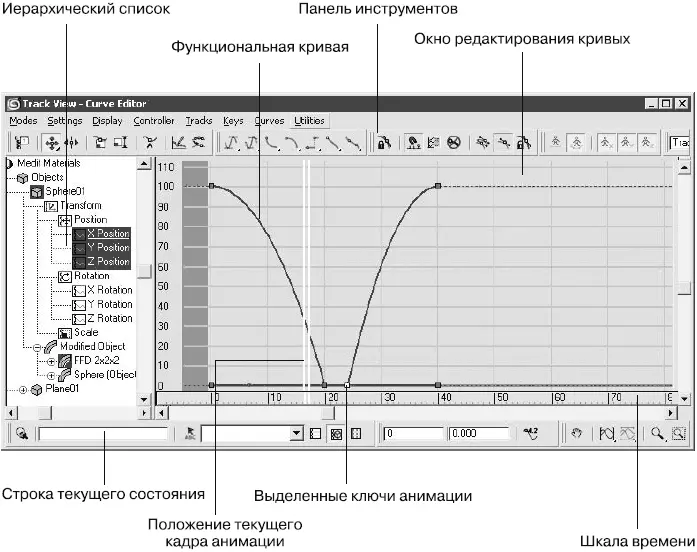
Рис. 4.11.Окно Track View – Curve Editor (Просмотр треков – редактор кривых)

Scale Values(Масштабировать значения) – включает режим изменения значений выделенных ключей без изменения их положения на временной шкале.

Draw Curves(Рисовать кривые) – позволяет рисовать новые или редактировать построенные ранее кривые анимации.

Reduce Keys(Уменьшить количество ключей) – позволяет уменьшить количество ключей в выделенном сегменте, по возможности сохраняя характер анимации. Чаще всего используется после применения инструмента Draw Curves(Рисовать кривые) для оптимизации кривой.

Set Tangents to Auto(Автоматическая установка касательных) – автоматически устанавливает касательные векторы к функциональной кривой для выделенных ключей анимации.

Set Tangents to Custom(Выборочная установка касательных) – включает режим ручной правки касательных для выбранных ключей. При этом кнопка Show Tangents(Показать касательные) должна быть активной.

Set Tangents to Fast(Установить быстрое управление) – создает ускорение в районе выделенного ключа анимации. В зависимости от выбранного режима, ускорение может быть установлено до, после или на входе и выходе ключевого кадра.

Set Tangents to Slow(Установить медленное управление) – создает замедление в районе выделенного ключа анимации. В зависимости от выбранного режима, замедление может быть установлено до, после или на входе и выходе ключевого кадра.

Set Tangents to Step(Установить скачкообразное управление) – создает скачкообразное изменение функциональной кривой в районе выделенного ключа анимации. В зависимости от выбранного режима, может быть установлено до, после или на входе и выходе ключевого кадра. Применяется для создания постоянного значения анимации от одного кадра до другого.

Set Tangents to Linear(Установить линейное управление) – создает линейное (равномерное) изменение функциональной кривой в районе выделенного ключа анимации. В зависимости от выбранного режима, может быть установлено до, после или на входе и выходе ключевого кадра.

Set Tangents to Smooth(Установить сглаженное управление) – создает сглаженное изменение функциональной кривой в районе выделенного ключа анимации. В зависимости от выбранного режима, замедление может быть установлено до, после или на входе и выходе ключевого кадра. Чаще всего применяется при создании дискретного движения.

Parameter Curve Out-of-Range Types(Типы экстраполяции параметрических кривых) – используется для задания повторения анимации, созданной при помощи ключевых кадров, за пределами диапазона этих ключей. Щелчок на этой кнопке вызывает окно Param Curve Out-of-Range Types(Типы экстраполяции параметрических кривых), показанное на рис. 4.12. Оно предоставляет следующие варианты экстраполяции параметрических кривых.
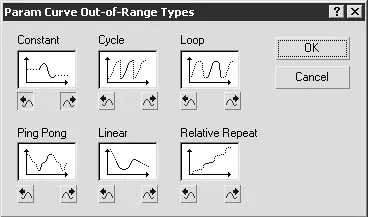
Рис. 4.12.Окно Param Curve Out-of-Range Types (Типы экстраполяции параметрических кривых)
· Constant(Постоянный) – устанавливает постоянные значения анимации до начала или после завершения функциональной кривой. Применяется, если не нужно анимировать эффект до первого ключа или за пределами диапазона ключевых кадров. Используется по умолчанию.
· Cycle(Циклический) – включает повторение анимации в том виде, как она задана функциональной кривой.
Читать дальшеИнтервал:
Закладка:










